Linux的安装教程
一.准备工作:
我用的是VMware Workstation Pro: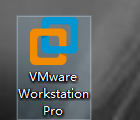 破解码,问百度
破解码,问百度
软件文件:
链接:https://pan.baidu.com/s/1zXk4M-NxfH3V5TS-S6erLQ
提取码:3r85
镜像文件:
链接:https://pan.baidu.com/s/1xYo2EE59iW5aqRSWsUhlRQ
提取码:e63b
参考原文地址:https://blog.csdn.net/huaijiu123/article/details/82083452
二.安装Linux
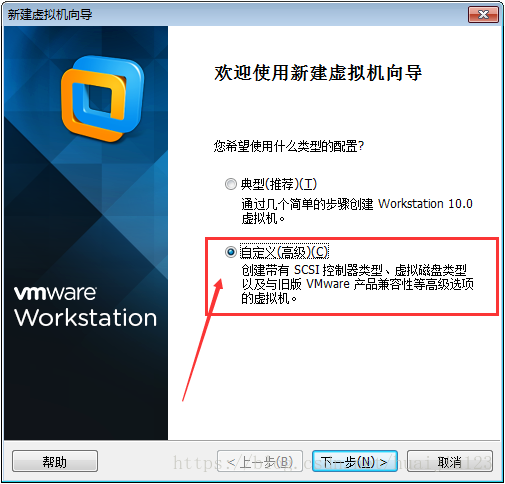
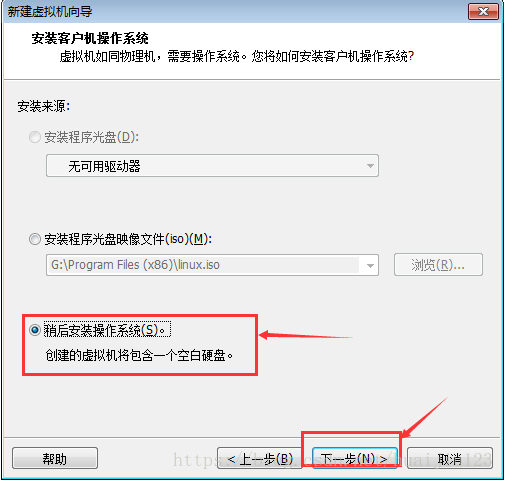
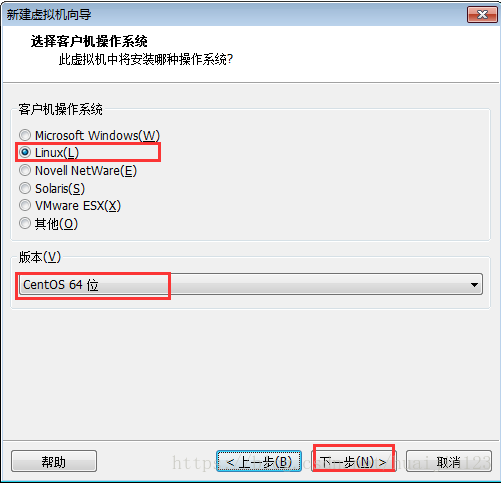
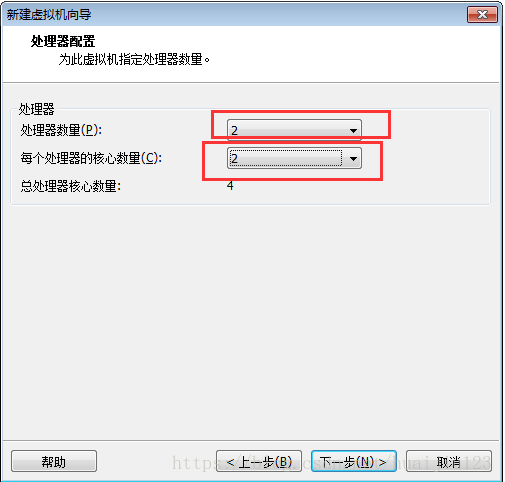
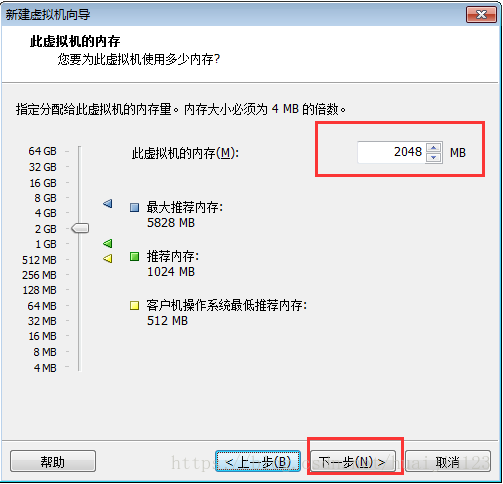
一路next.
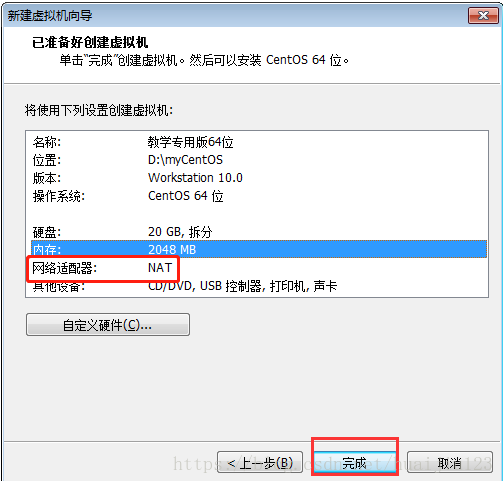
三。安装操作系统
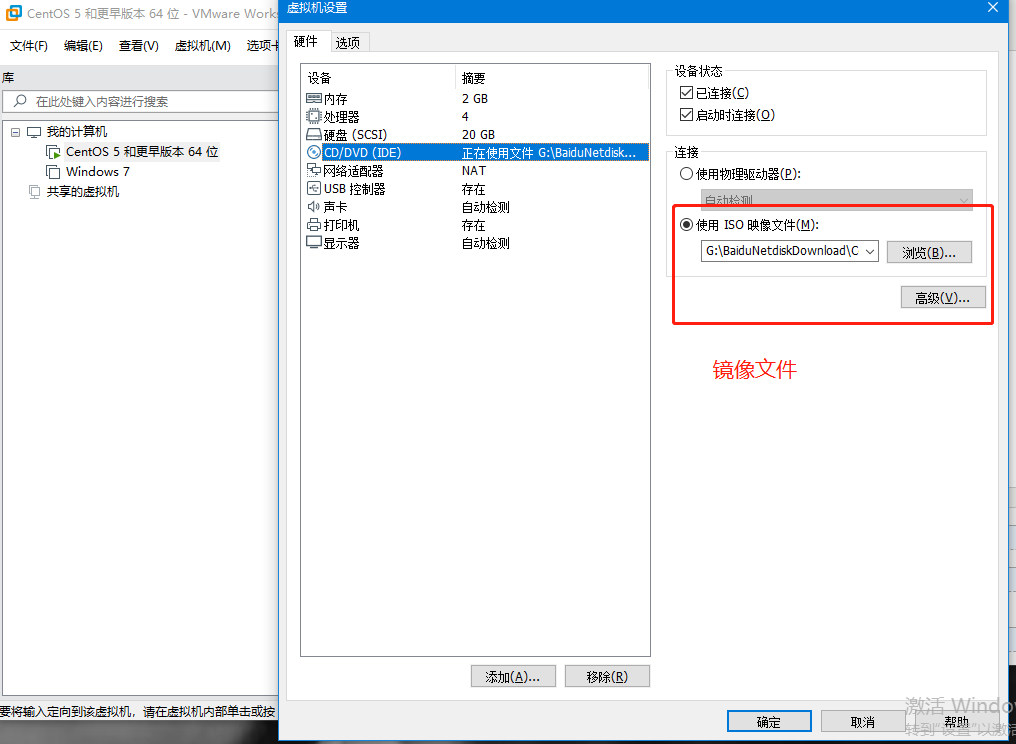
设置完成,开启虚拟机
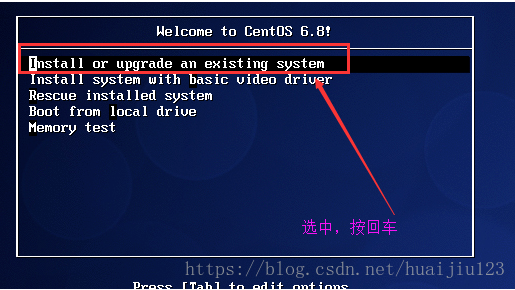
Ctrl + Alt鼠标退出虚拟机
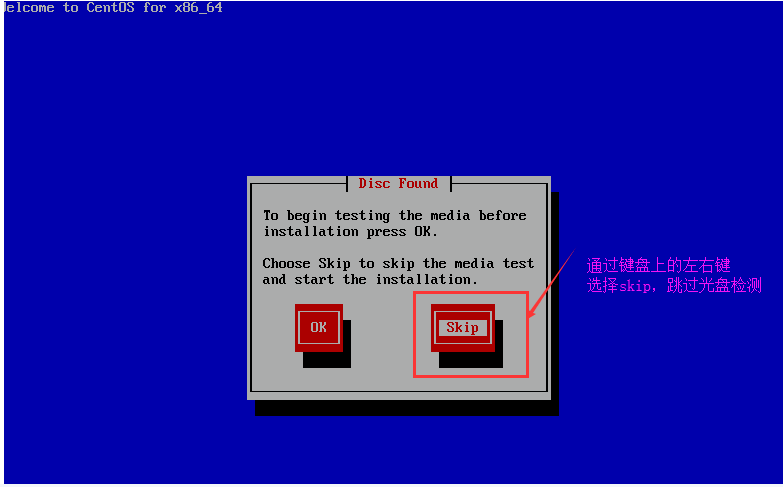

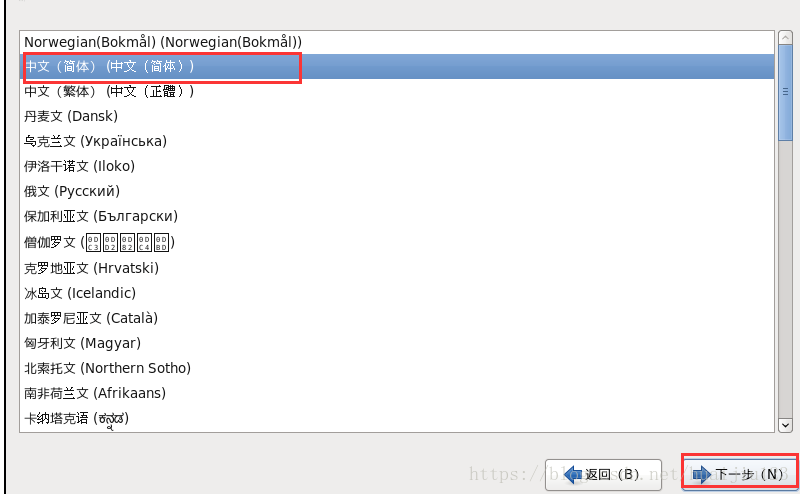

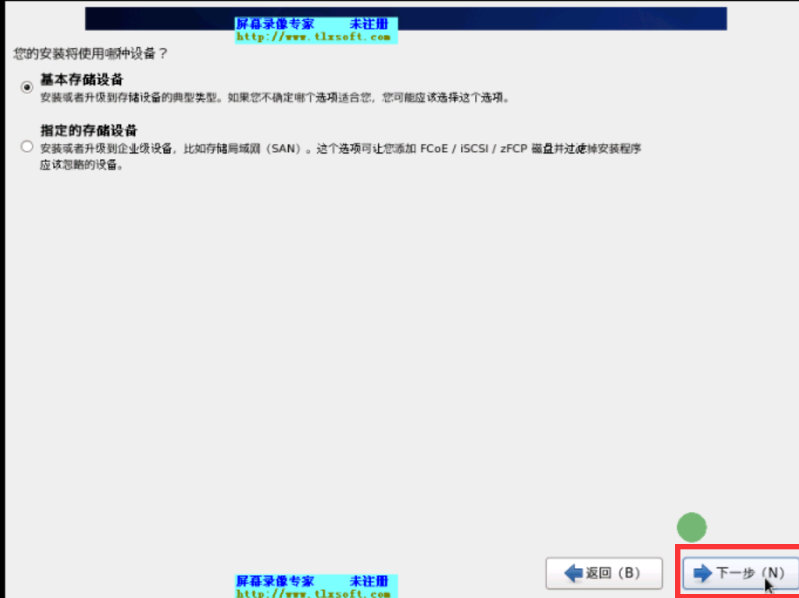
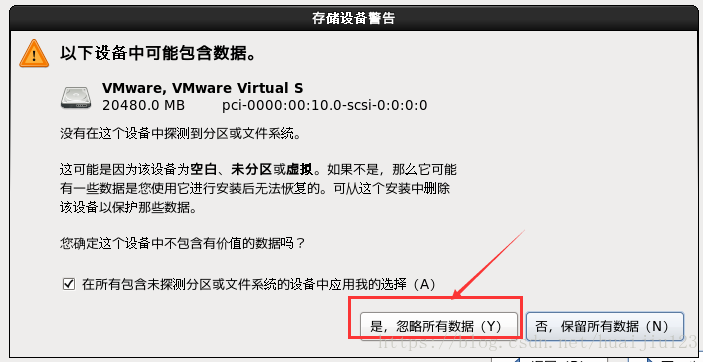
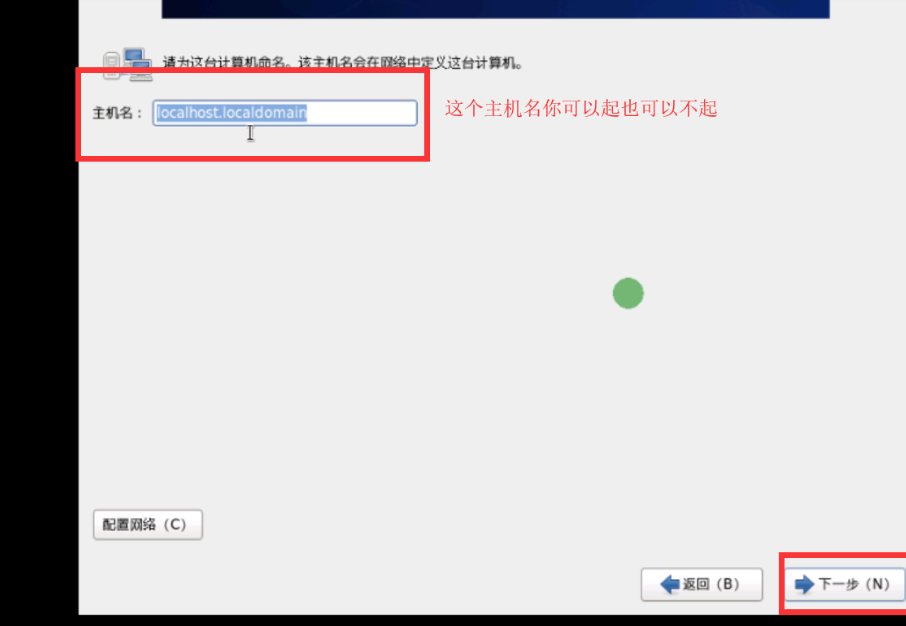
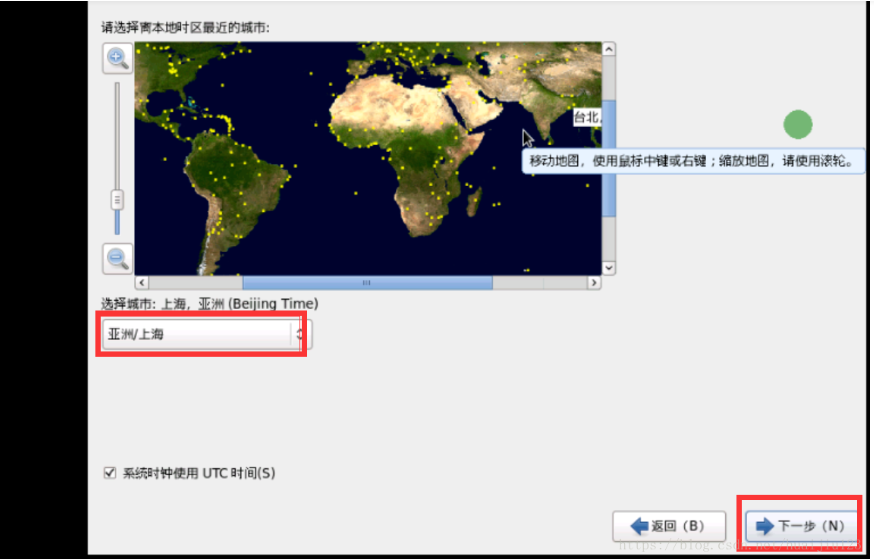
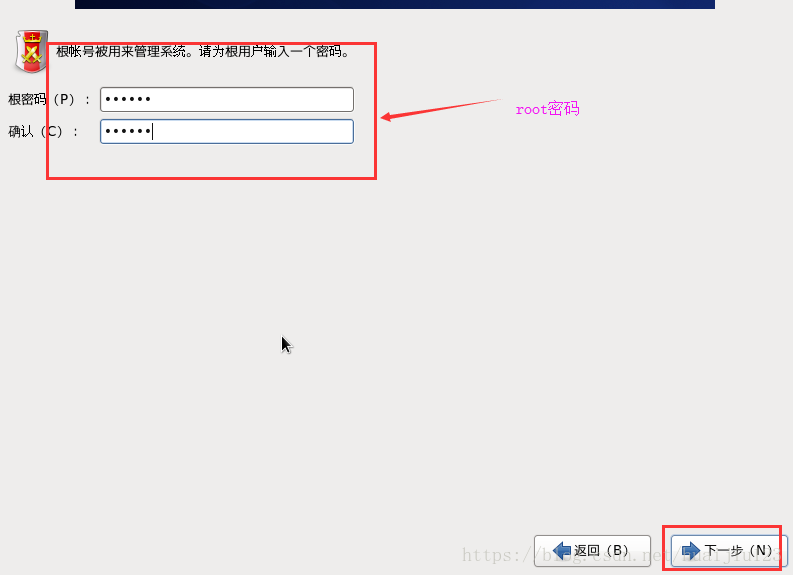
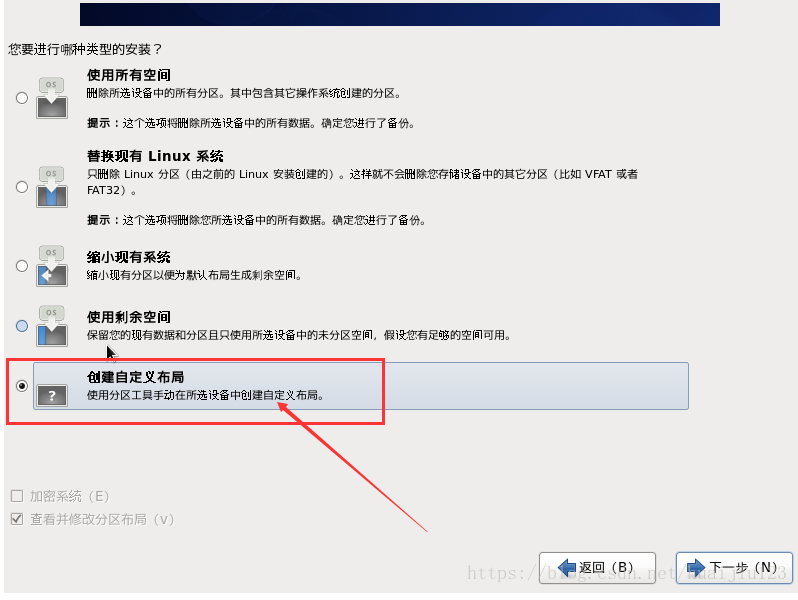
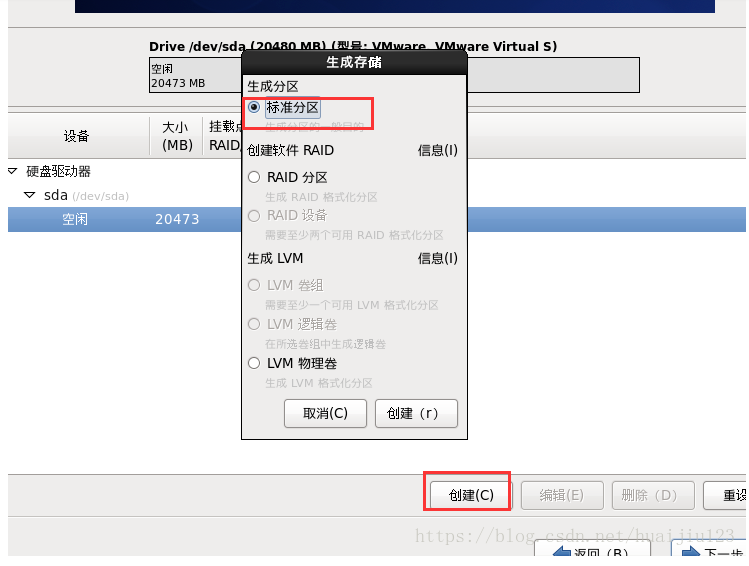
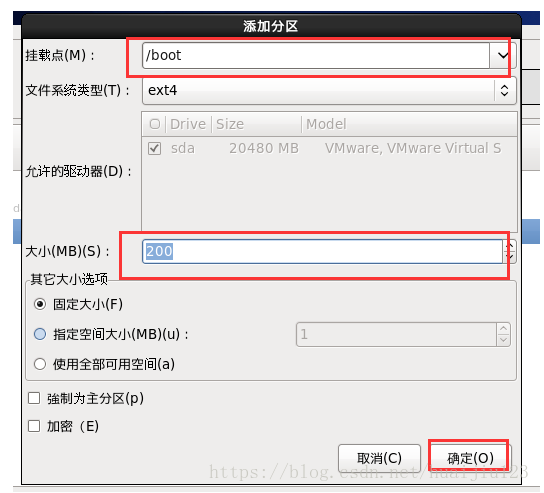
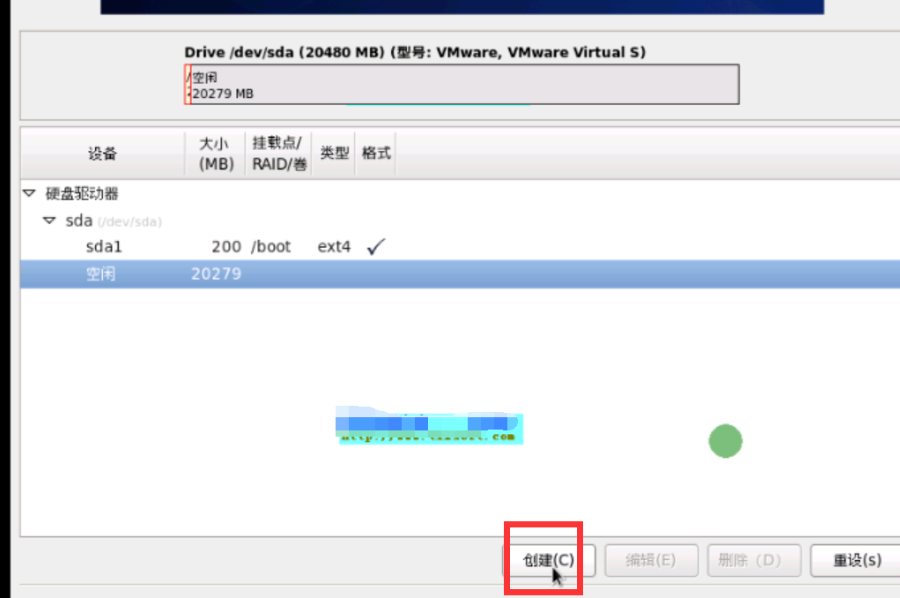
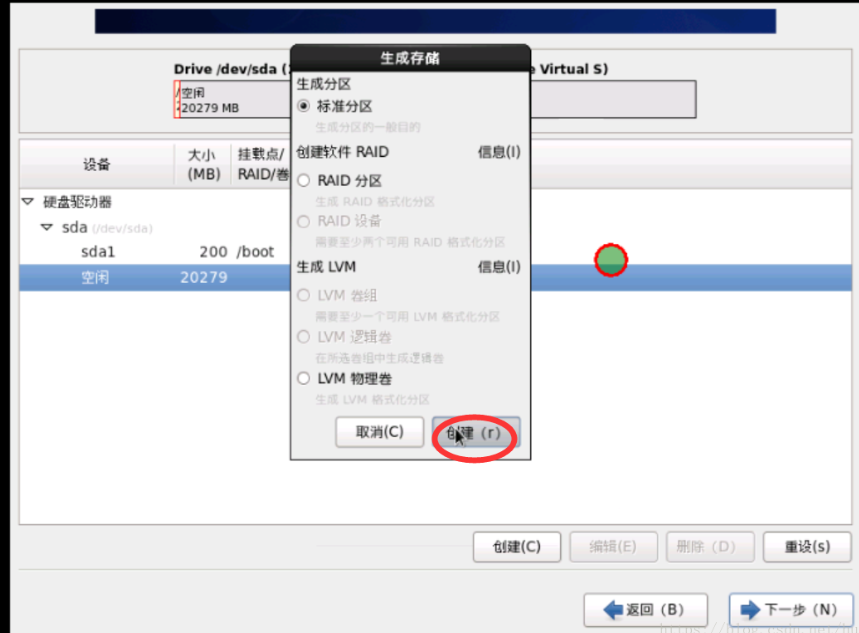
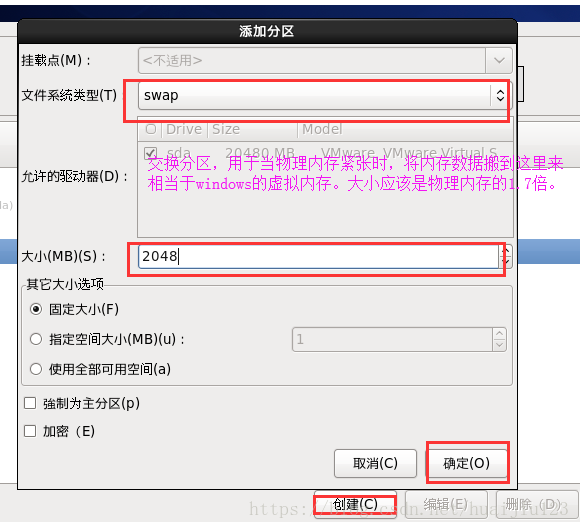
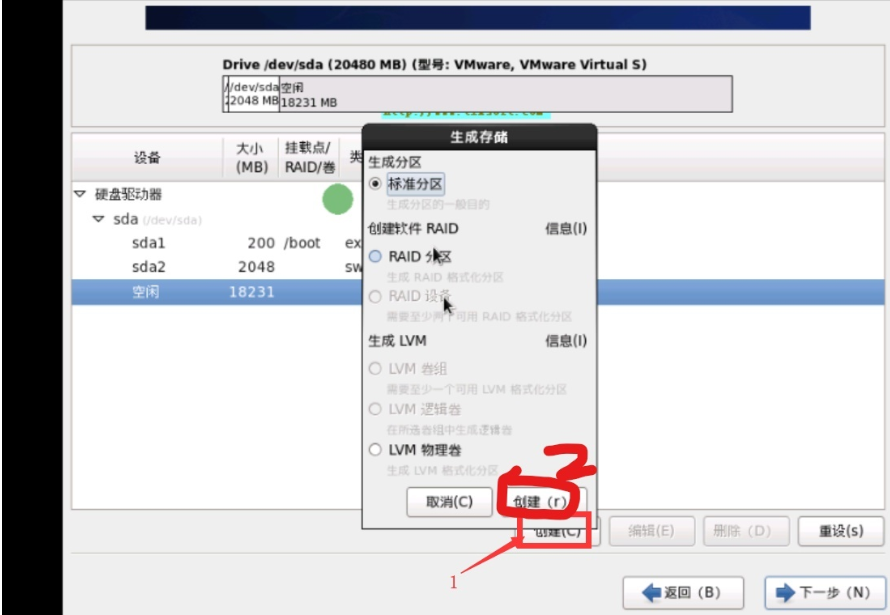
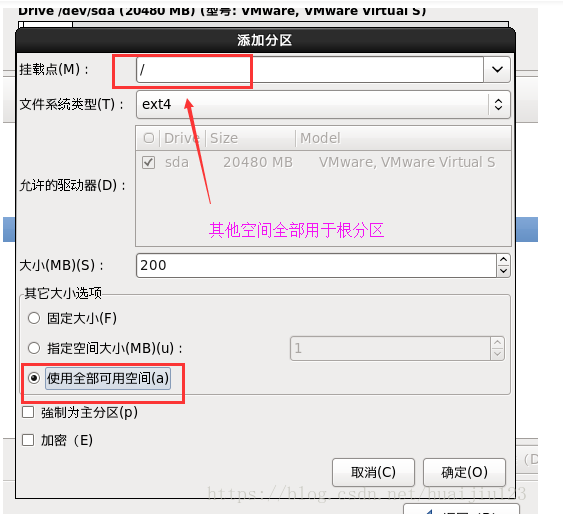
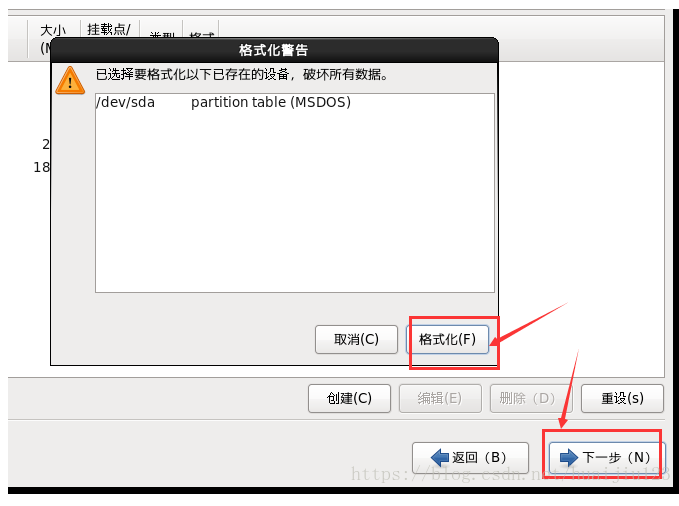
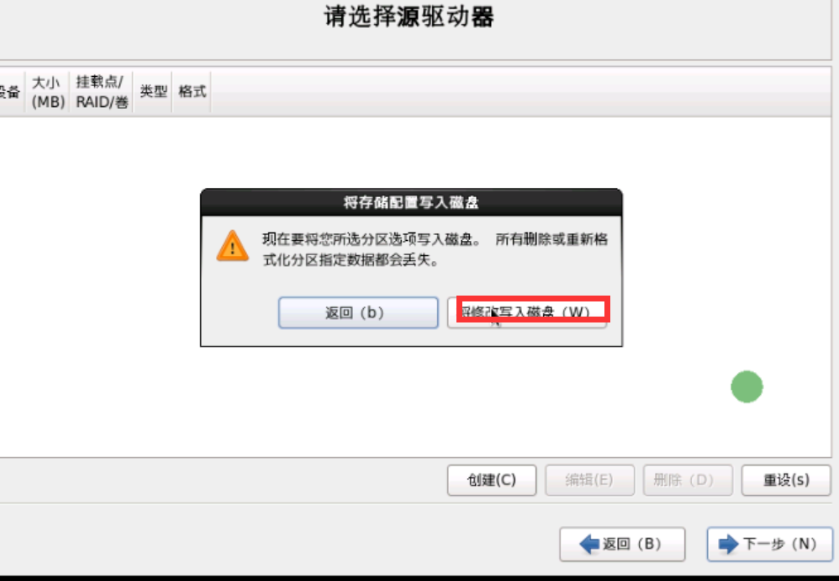
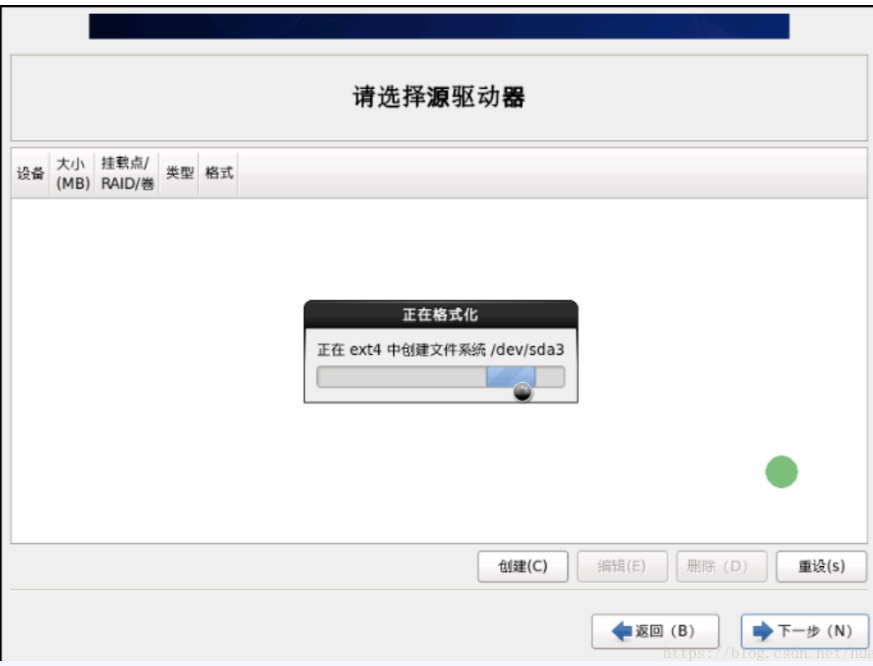
这一步我们什么都不需要改,进行下一步:
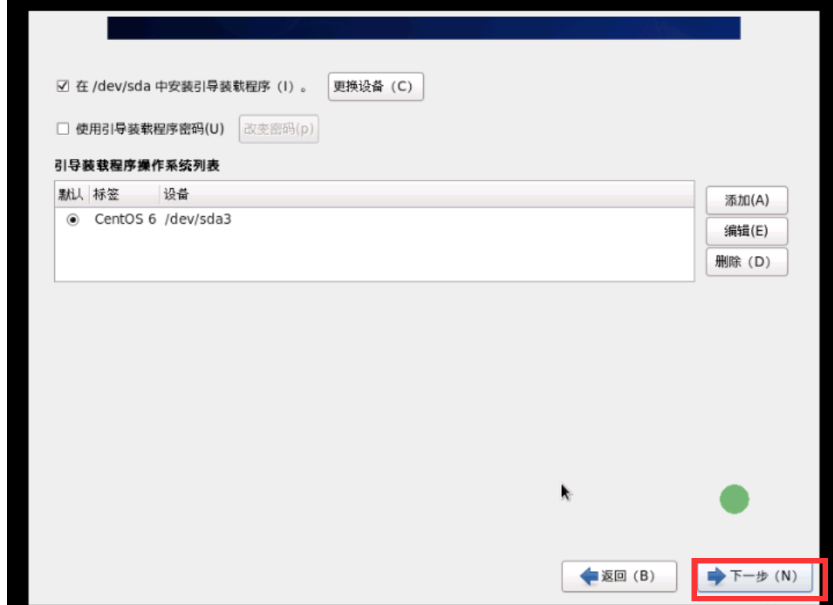
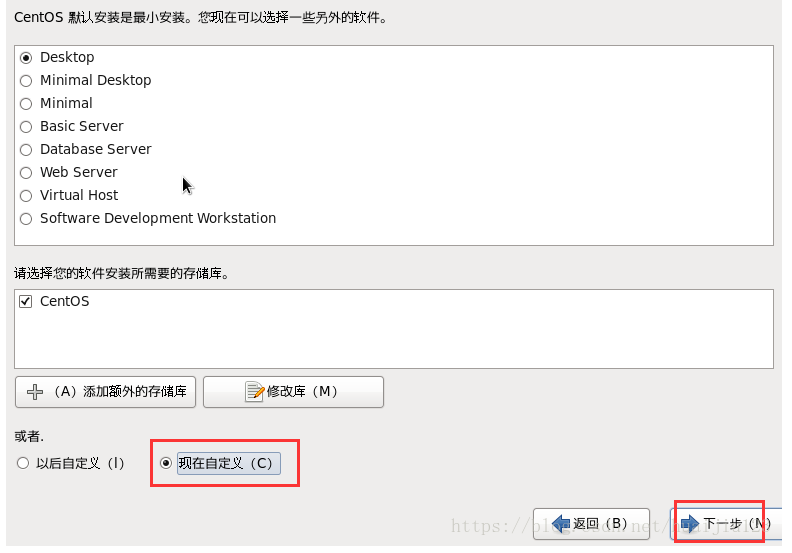
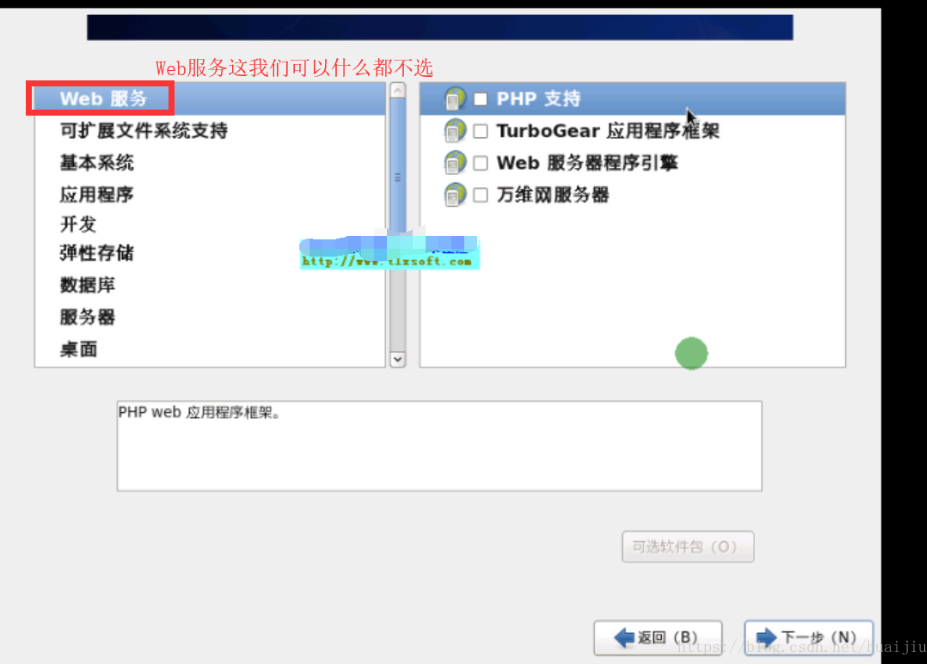
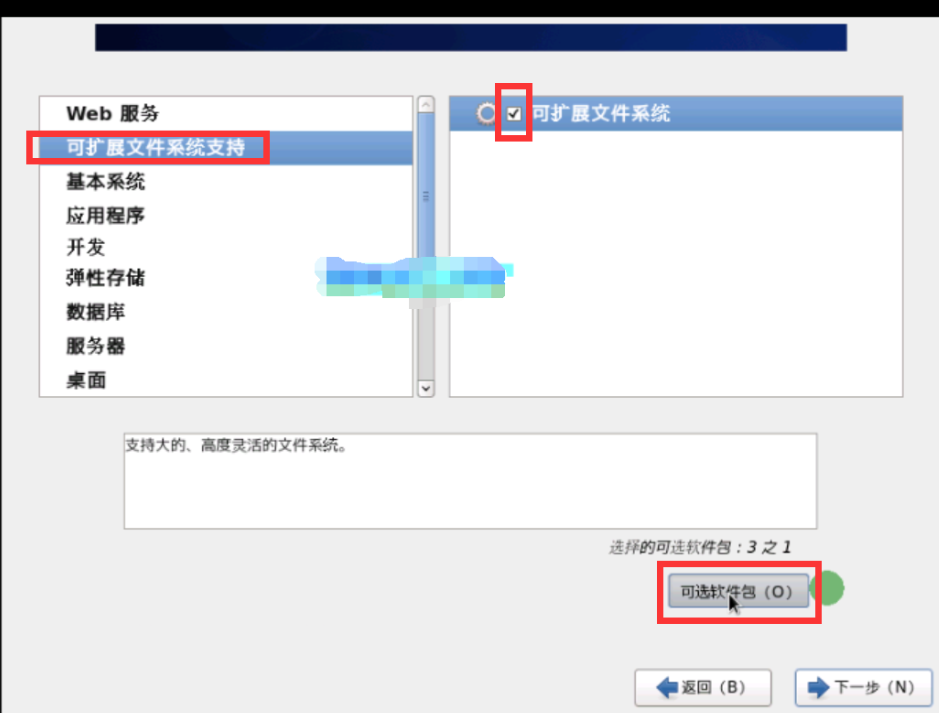
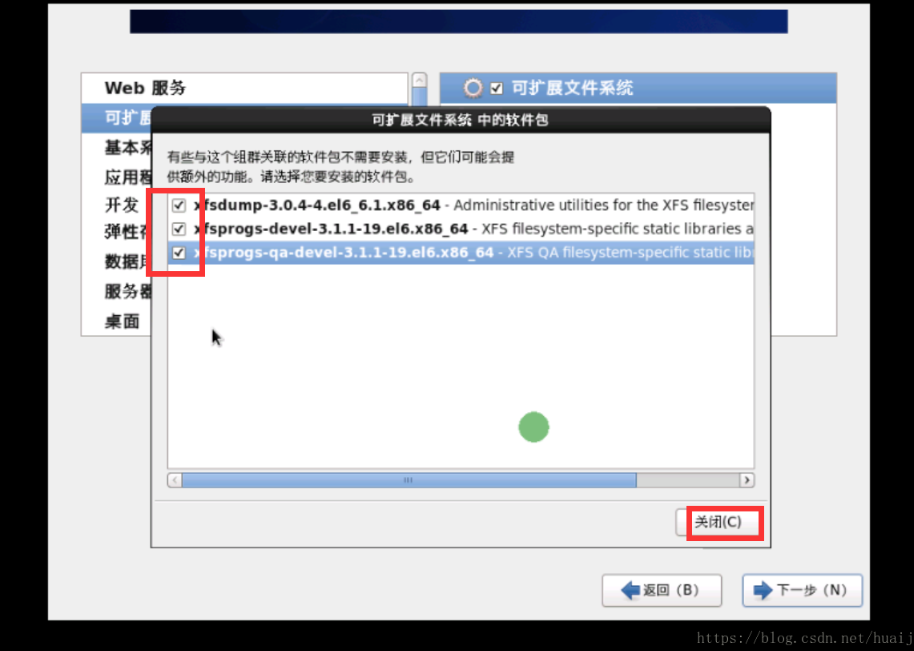
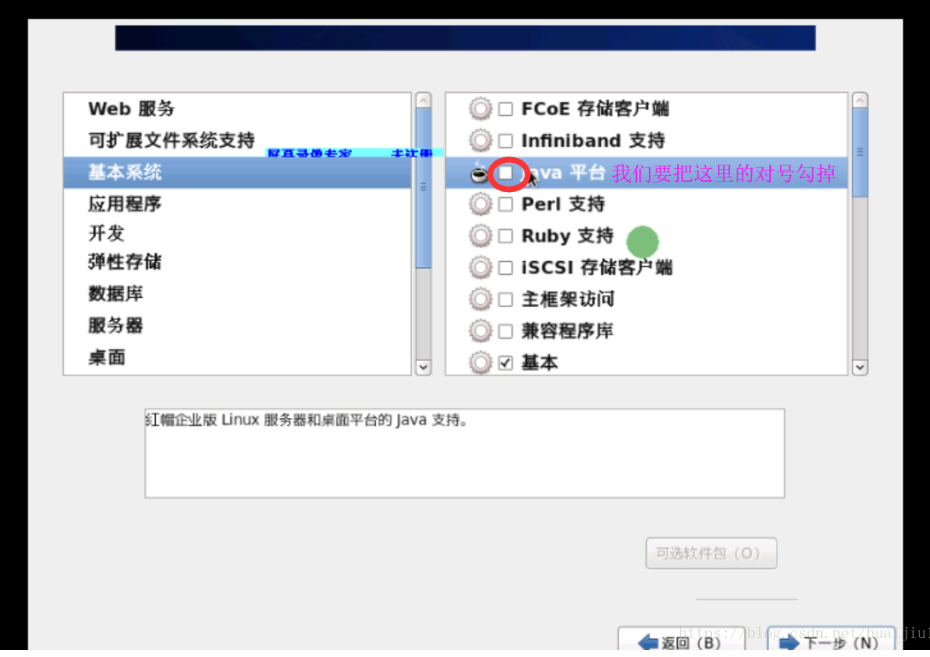
鼠标往下翻:

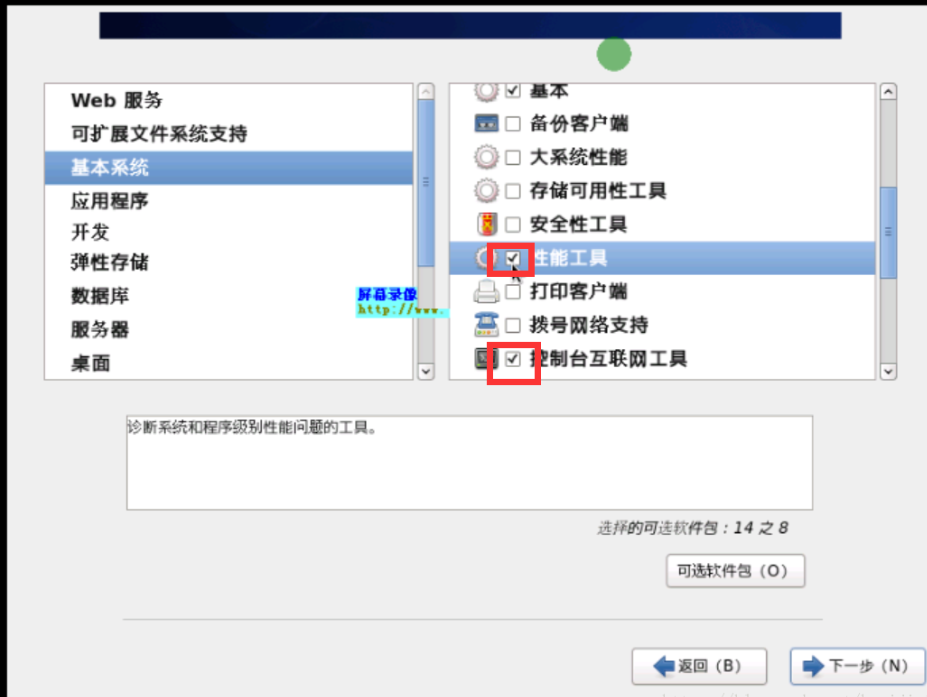
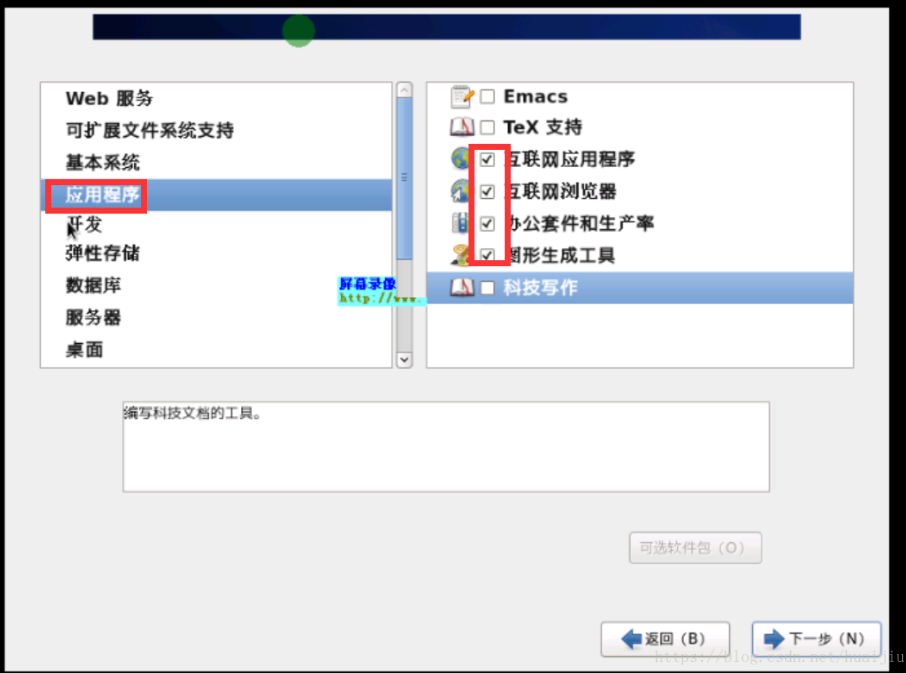
默认勾选的选项不用管,把红框标出的选上,其他不用管,选完后关闭
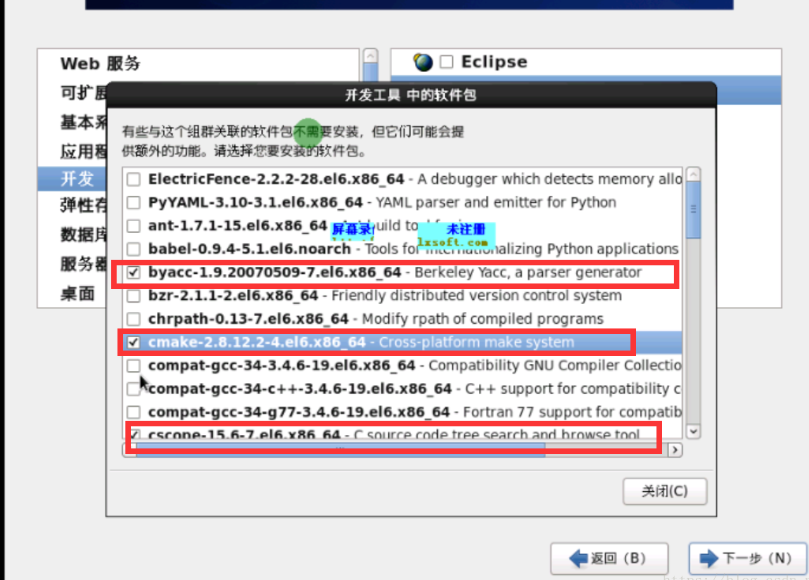
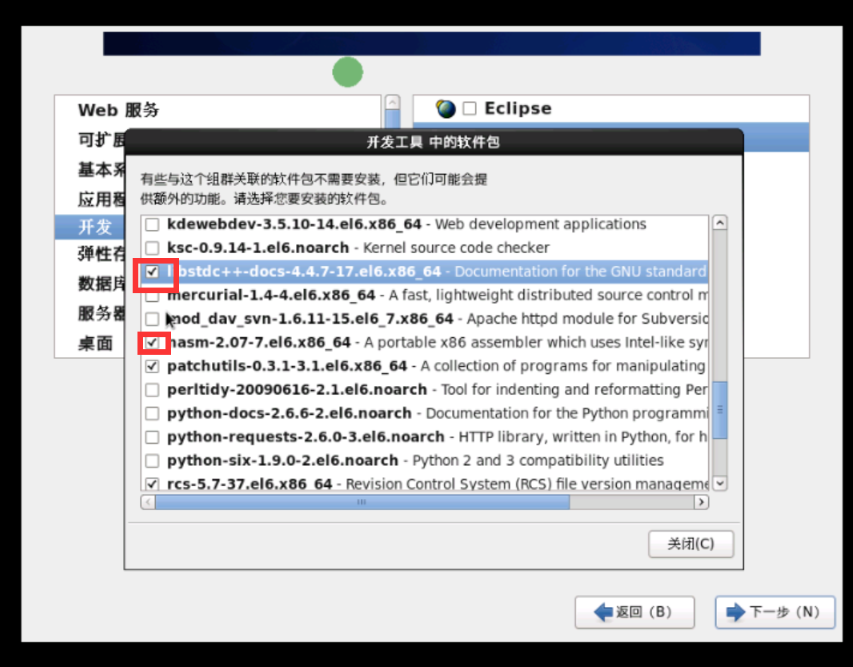
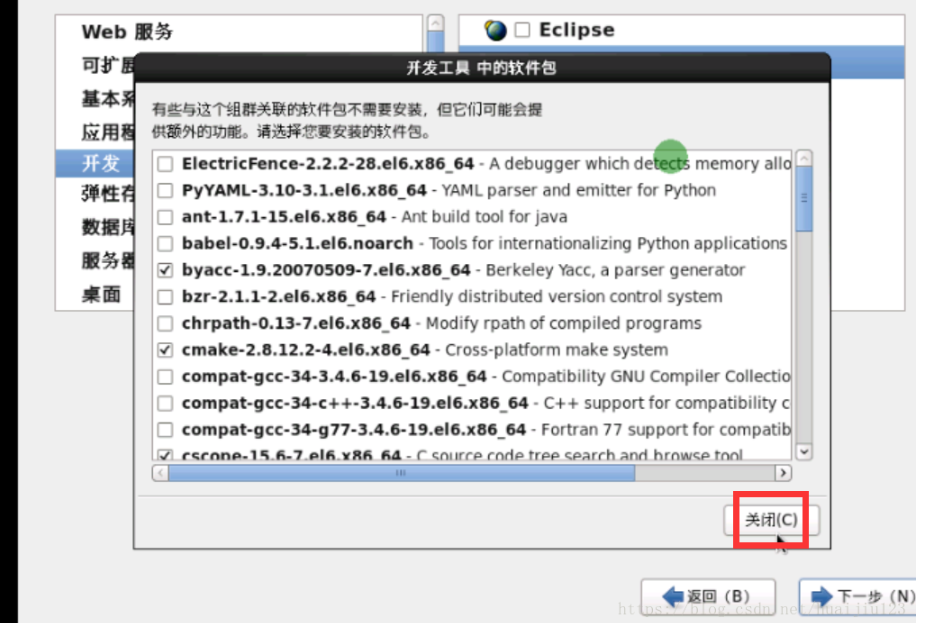
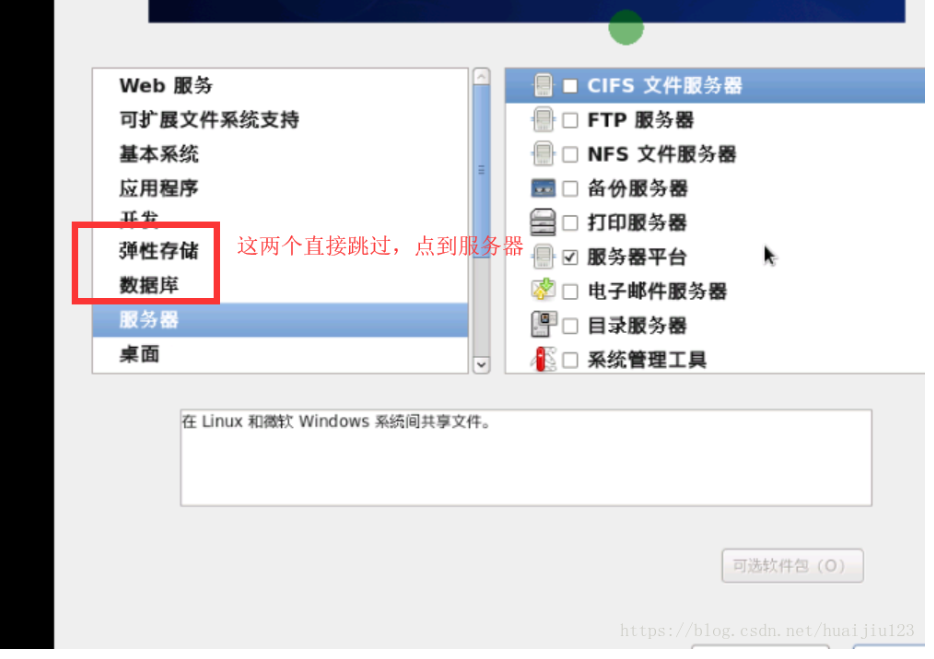
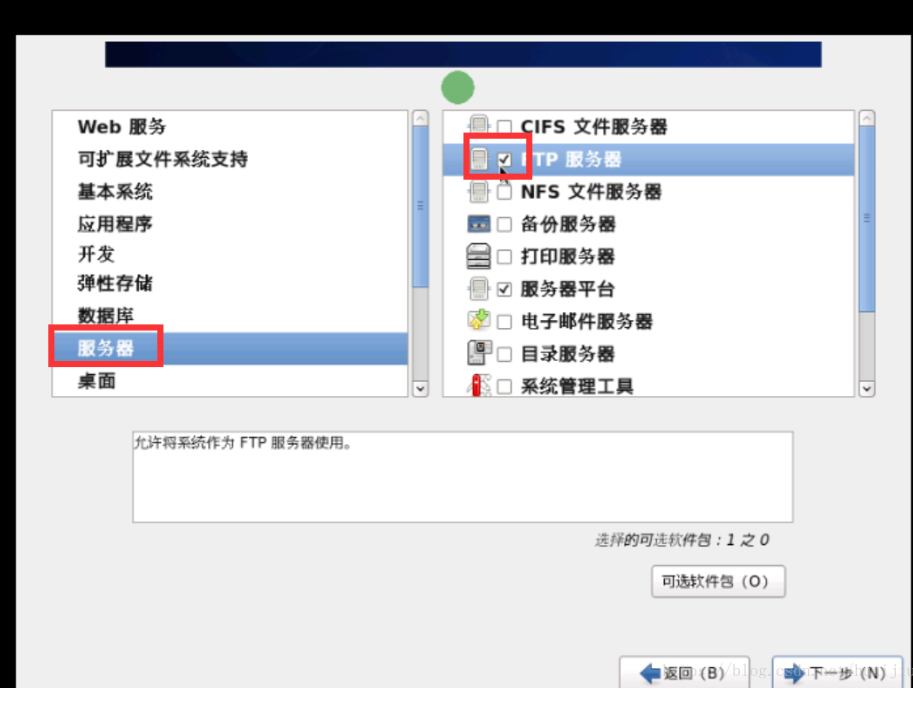
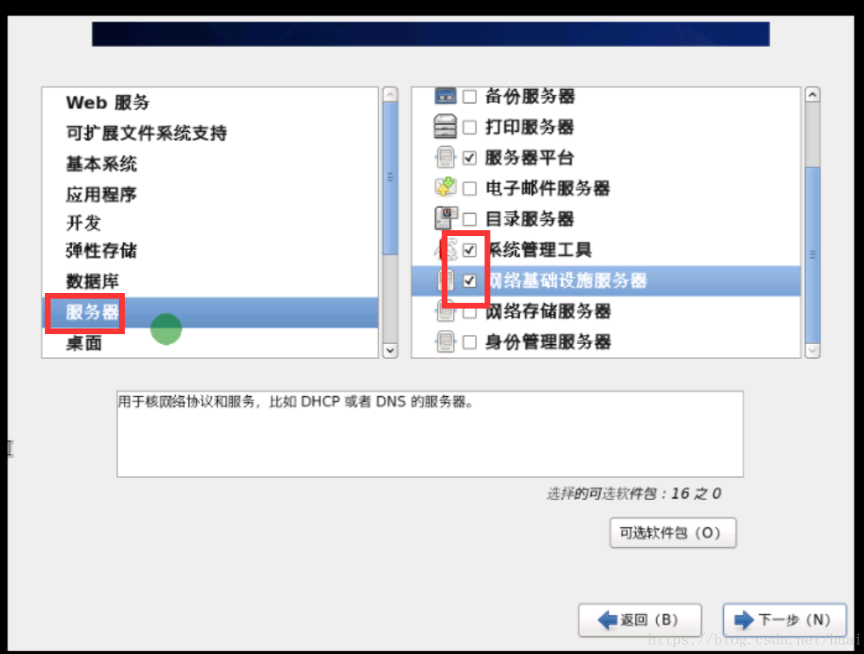
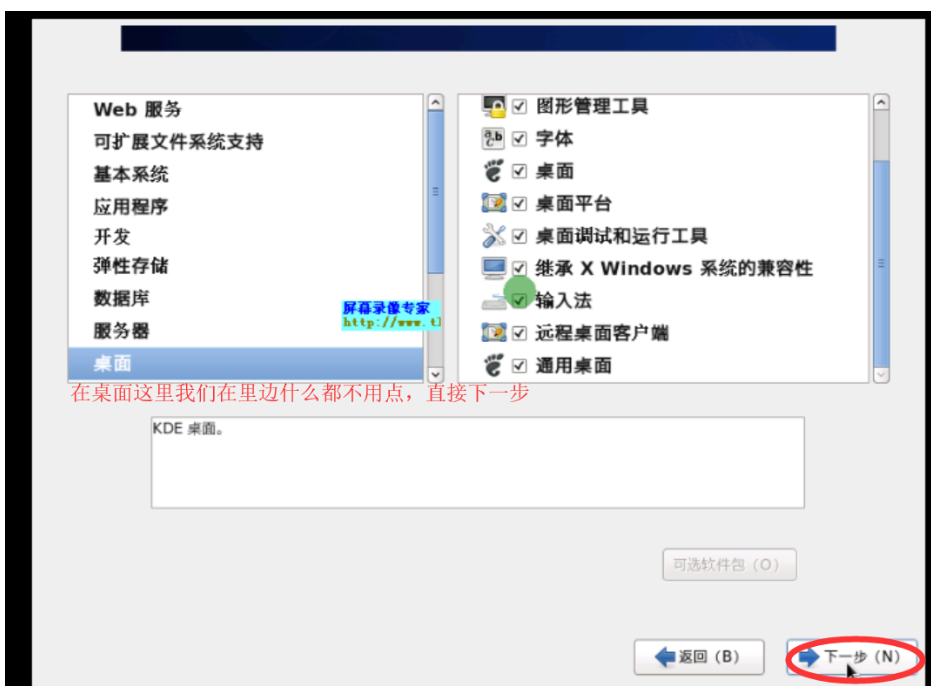
点完下一步,就会安装,这是一个漫长的过程,我们需要等二三十分钟,然后出现下面这个界面
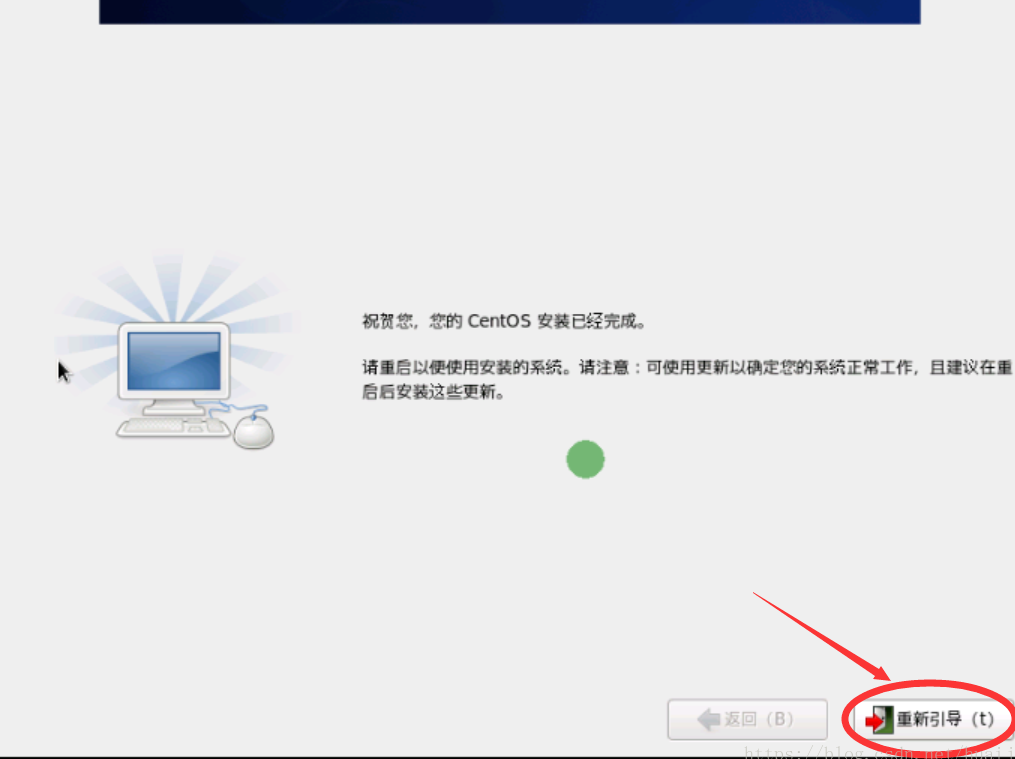
点完重新引导就重启了,装windows也是一样的,装完之后重启一下。
重启之后,我们发现那个界面大小和我们电脑大小不一样,可以拖到下边,如果找不到和我下边一样的东西的话,可以左右拖动标志的可移动的位置找
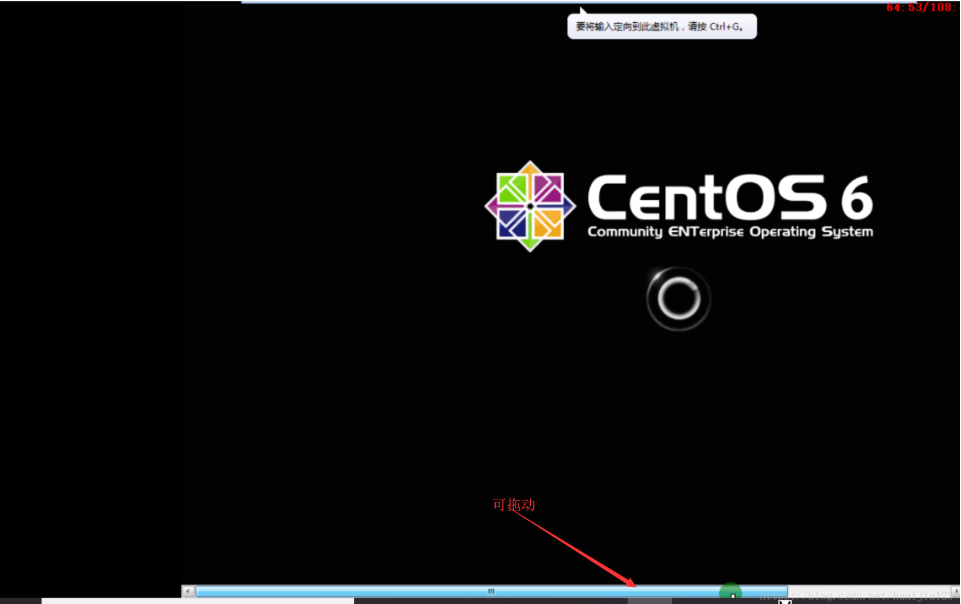
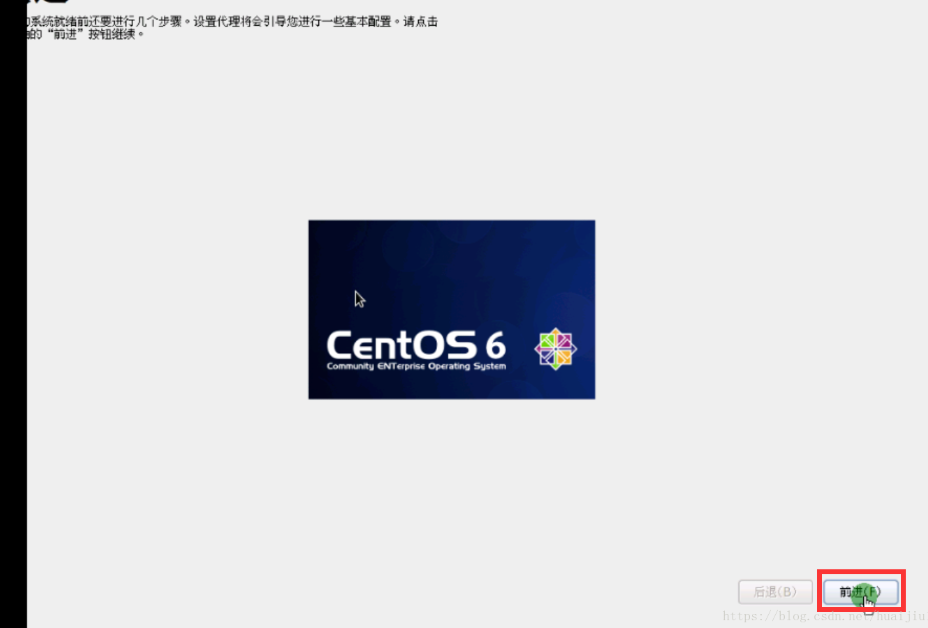
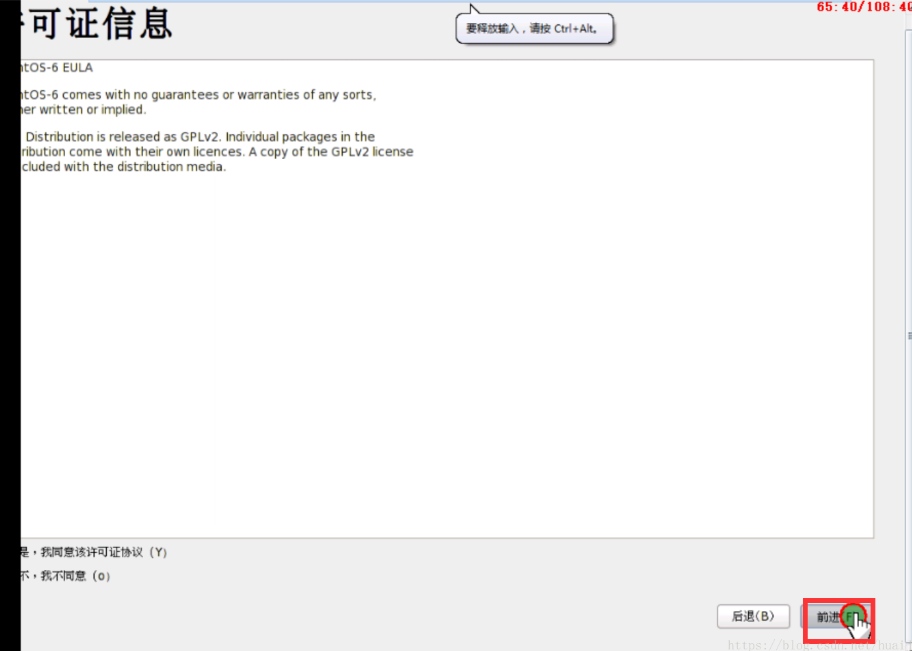
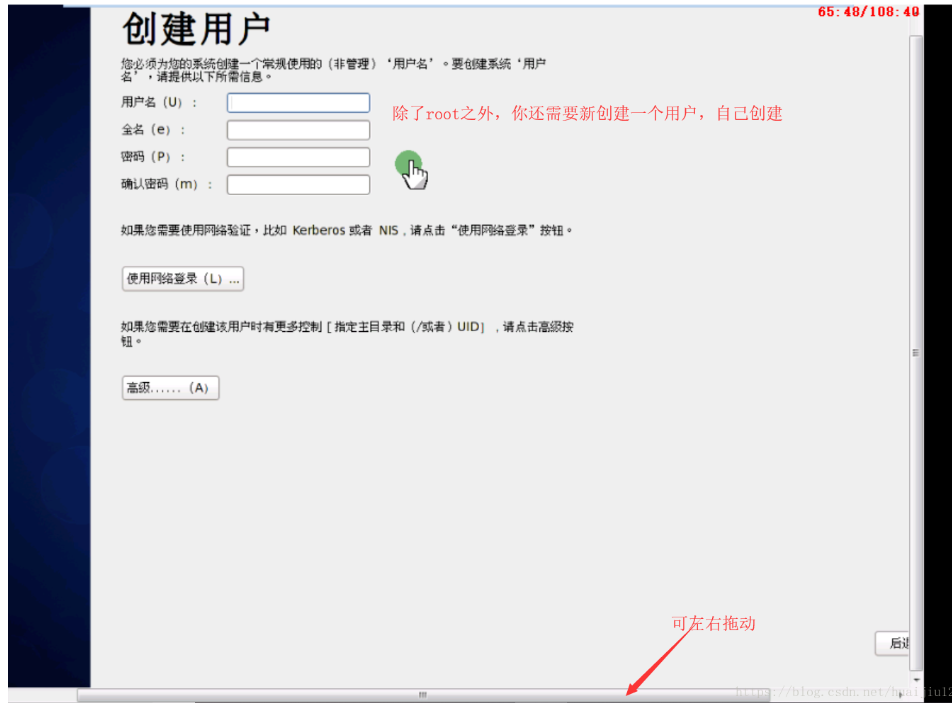
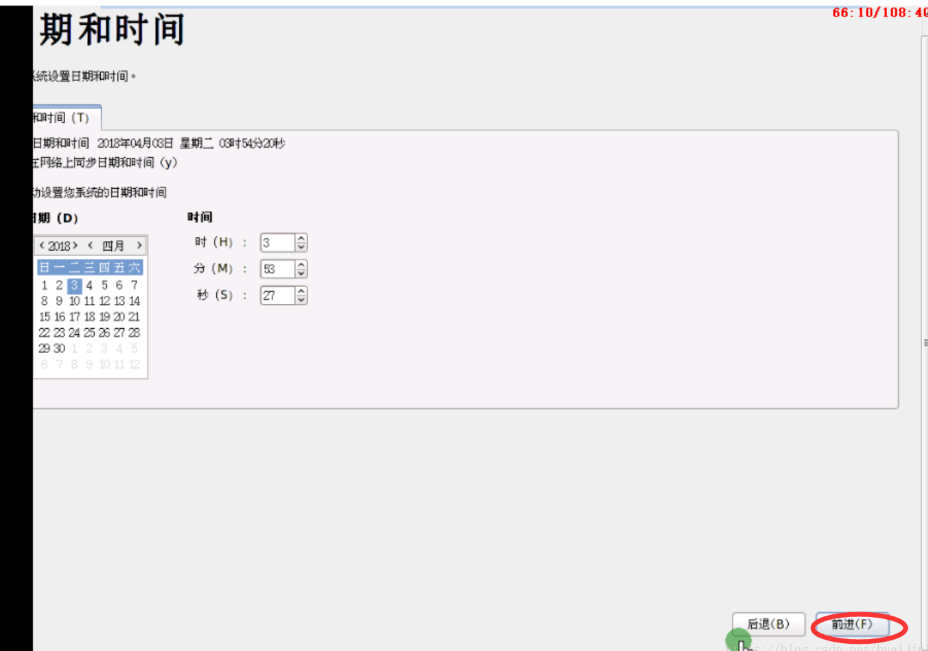
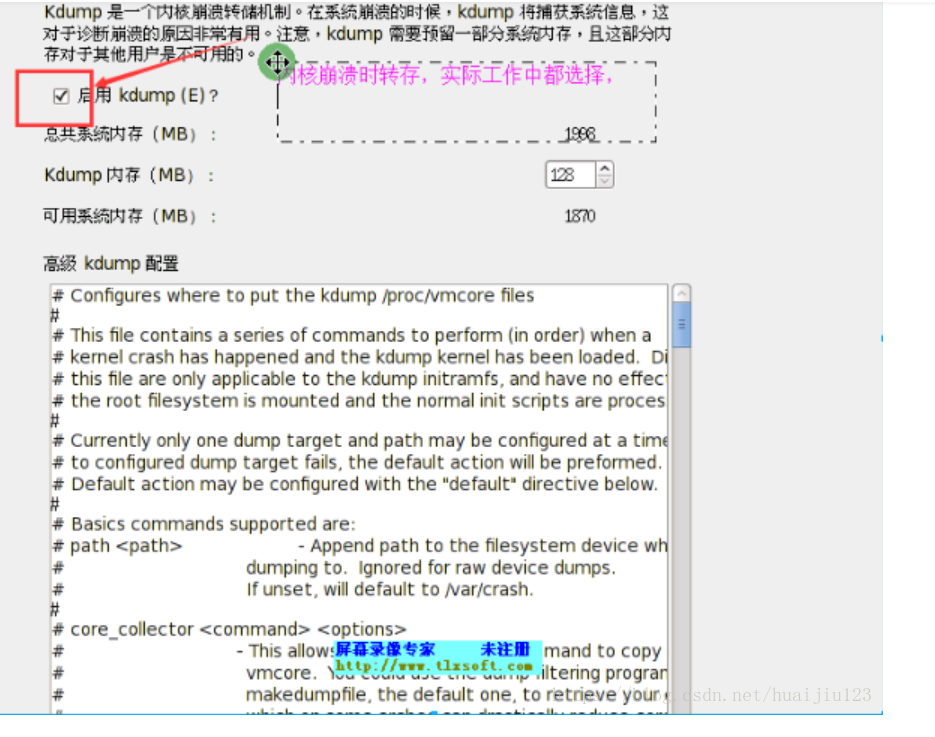
在点完成之后,会出现两次询问的框框,都选是或确定。然后稍等片刻
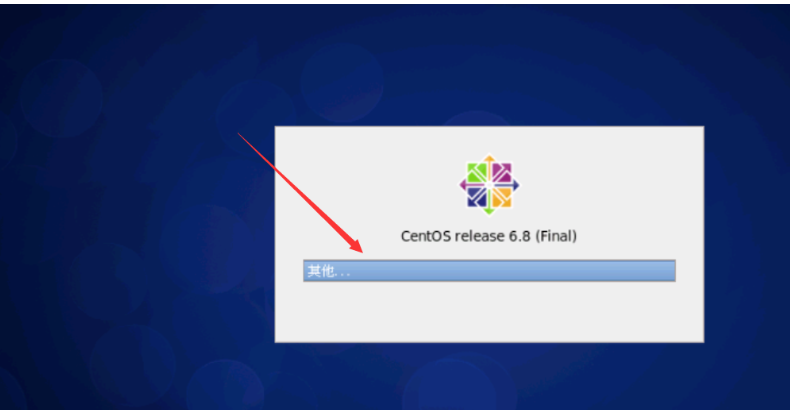
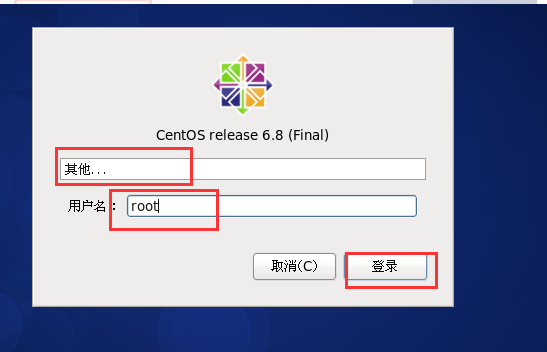
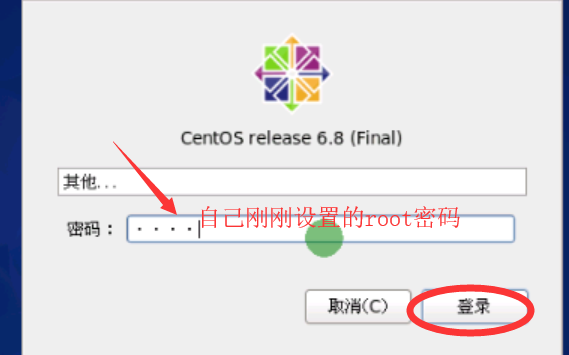
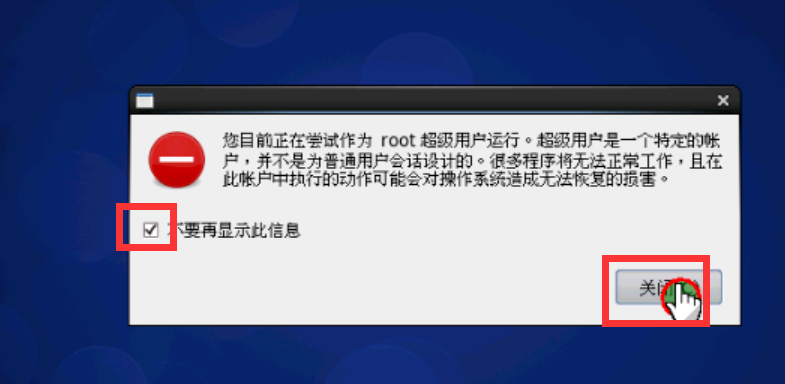
如果你能进入下面这个界面,那么恭喜你,你的Linux已经装好了
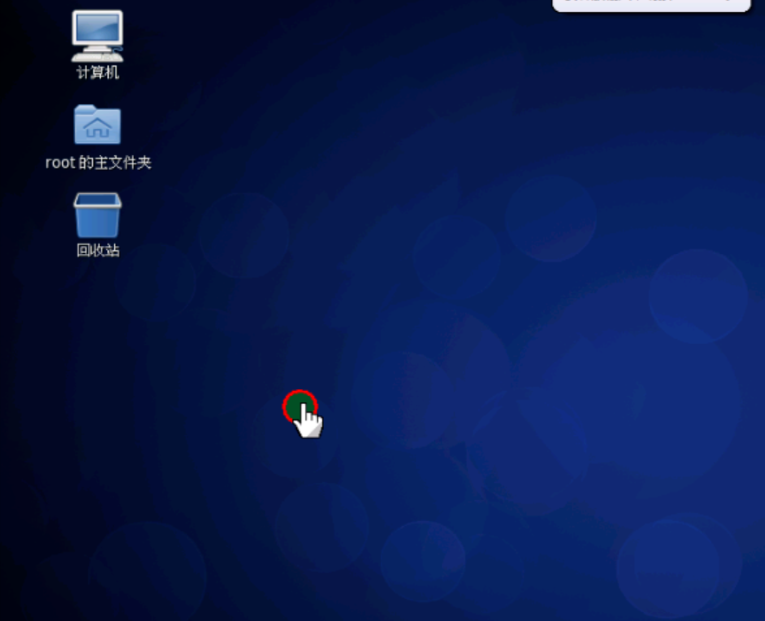
Linux安装好了之后呢,我们还需要完善一些东西,我们要安装一个软件,这个软件是用来调节Linux屏幕的大小,它不需要额外安装,跟着以下的步骤做就可以。


